Win10怎么修復(fù)損壞的系統(tǒng)文件?Win10修復(fù)受損文件方法教程
Win10如何修復(fù)損壞的系統(tǒng)文件?在Win10系統(tǒng)中運(yùn)行程序使用一段時間后總會遇到系統(tǒng)文件受損被破壞的現(xiàn)象,針對這樣的問題我們需要修復(fù)系統(tǒng)文件才能正常運(yùn)行Win10,通常情況下網(wǎng)上的教程都是建議重裝系統(tǒng)來修復(fù),雖然重裝Win10確實方便,而且解決起來非常徹底,但有些用戶在計算機(jī)中存在資料的現(xiàn)象,遇到這樣的問題重裝就不便了,so在本網(wǎng)中給大家分享介紹下Win10修復(fù)系統(tǒng)受損文件的操作方法。
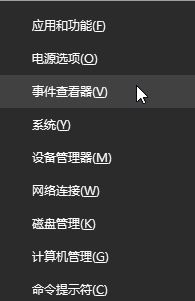
修復(fù)受損文件教程:
1、首先,您需要打開以下日志文件并確定哪個特定文件已損壞,我們按下Win+x,點擊【事件查看器】判斷哪個文件存在問題;
2、以管理員身份運(yùn)行打開命令提示符,然后執(zhí)行以下命令:takeown /f FileNameAndPath;
FileNameAndPath表示損壞文件的路徑和文件名。 例如,它已被損壞的wuapi.dll;
然后鍵入:takeown /f C:WindowsSystem32wuapi.dll;
接下來,您必須授予管理員對此文件的完全訪問權(quán)限和控制權(quán);
接著執(zhí)行以下命令:icacls FileNameAndPath /GRANT ADMINISTRATORS:F;
在我們的例子中,它將是:icacls C:WindowsSystem32wuapi.dll /grant administrators:F;
如何使用良好的副本替換損壞的Windows系統(tǒng)文件,現(xiàn)在,您需要使用良好的副本替換損壞的文件。 為此,請打開提升的命令提示符,然后執(zhí)行以下命令:copy NewFileLocation FileNameAndPath;
在這里,NewFileLocation是保存好文件的位置。 因此,如果您已將其保存到桌面,在我們的示例中它將是:copy C:UsersDesktopwuapi.dll C:windowssystem32wuapi.dll。
以上便是給大家分享介紹的Win10系統(tǒng)修復(fù)受損文件的修復(fù)步驟,如有需要的話快去試試吧。
相關(guān)文章:
1. Win10開機(jī)提示“你的電腦將在一分鐘后自動重啟”怎么辦?2. Win7瀏覽網(wǎng)頁提示“該站點安全證書的吊銷信息不可用”怎么辦?3. Win7電腦反應(yīng)變慢怎么辦?4. 微軟 Win11 首個 Canary 預(yù)覽版 25314 推送 附更新內(nèi)容和升級方法5. Win7系統(tǒng)中怎么設(shè)置處理器內(nèi)核數(shù)?6. Win10電腦鍵盤失靈無法輸入任何東西怎么解決?7. WinXP系統(tǒng)提示錯誤123:文件名、目錄名或卷標(biāo)語法不正確如何解決?8. Win10電腦磁盤占用率太高怎么解決?9. Win10開機(jī)提示“rsdefense.exe應(yīng)用程序錯誤”怎么辦?10. Win10 ie11瀏覽器中點擊下載鏈接會閃退怎么解決?
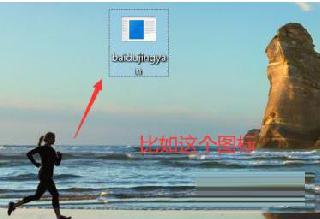
 網(wǎng)公網(wǎng)安備
網(wǎng)公網(wǎng)安備